CorelDRAW使用方法1
- 格式:doc
- 大小:33.50 KB
- 文档页数:9
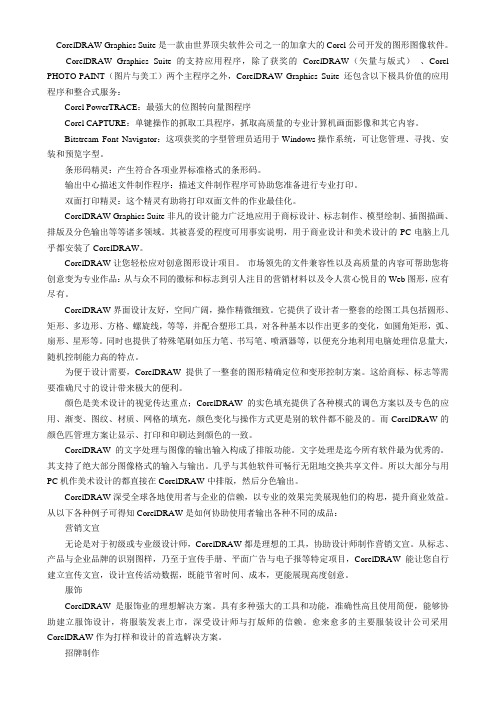
CorelDRAW Graphics Suite是一款由世界顶尖软件公司之一的加拿大的Corel公司开发的图形图像软件。
CorelDRAW Graphics Suite的支持应用程序,除了获奖的CorelDRAW(矢量与版式)、Corel PHOTO-PAINT(图片与美工)两个主程序之外,CorelDRAW Graphics Suite 还包含以下极具价值的应用程序和整合式服务:Corel PowerTRACE:最强大的位图转向量图程序Corel CAPTURE:单键操作的抓取工具程序,抓取高质量的专业计算机画面影像和其它内容。
Bitstream Font Navigator:这项获奖的字型管理员适用于Windows操作系统,可让您管理、寻找、安装和预览字型。
条形码精灵:产生符合各项业界标准格式的条形码。
输出中心描述文件制作程序:描述文件制作程序可协助您准备进行专业打印。
双面打印精灵:这个精灵有助将打印双面文件的作业最佳化。
CorelDRAW Graphics Suite非凡的设计能力广泛地应用于商标设计、标志制作、模型绘制、插图描画、排版及分色输出等等诸多领域。
其被喜爱的程度可用事实说明,用于商业设计和美术设计的PC电脑上几乎都安装了CorelDRAW。
CorelDRAW让您轻松应对创意图形设计项目。
市场领先的文件兼容性以及高质量的内容可帮助您将创意变为专业作品:从与众不同的徽标和标志到引人注目的营销材料以及令人赏心悦目的Web图形,应有尽有。
CorelDRAW界面设计友好,空间广阔,操作精微细致。
它提供了设计者一整套的绘图工具包括圆形、矩形、多边形、方格、螺旋线,等等,并配合塑形工具,对各种基本以作出更多的变化,如圆角矩形,弧、扇形、星形等。
同时也提供了特殊笔刷如压力笔、书写笔、喷洒器等,以便充分地利用电脑处理信息量大,随机控制能力高的特点。
为便于设计需要,CorelDRAW提供了一整套的图形精确定位和变形控制方案。


C o r e lD R A W里编辑图片删除多余部分的方法步骤一张好看的图片多了一些其他的文字或是水印挺不好看的,也不利于我们使用,怎么样利用C D R把多余的部分去掉呢,下面就具体来了解一下利用C D R删除图片多余部分的具体方法。
C o r e lD R A W里编辑图片,删除图片多余部分的方法比如我们需要将图片中的水印去除,一下列举了四种去除方法。
方法一:用挑选工具选中图片,然后选择形状工具(快捷键F10),点选或框选需要移动的节点,之后拖住选中的节点移动就可以了,或通过双击蓝色虚线边缘可以增加节点(再次双击则是删除),选择节点后向里移动,你会发现外面的部分就会消失不见。
方法二:选择矩形工具绘制矩形,与需要剪掉的部分重合在一起,同时选中矩形和图片,执行对象造型造型在弹出的造型泊坞窗中选择简化命令,其功能可以减去两个或多个重叠对象的交集部分,并可以选择是否保留原来对象。
方法三:选择图片,执行对象图框精确剪裁置于图文框内部,当光标变成黑色粗箭头时单击事先画出的矩形中。
然后可进一步编辑,单击鼠标右键,在弹出的快捷菜单中选择选择编辑P o w e r C l i p命令,准确调好位置后,再次单击右键,结束编辑,即可完成。
方法四:选择裁剪工具,将保留的区域绘制在裁剪范围内,移除的是选定内容外的区域。
当整个绘图页面呈灰色时,单击E n t e r键或双击裁剪范围内区域,即可将图片裁剪。
C o r e lD R A W界面介绍菜单主要由视图(视图和辅助视图),排列(对象的群组、结合、布尔运算、对齐和分布)、效果(图像的调整、交互式工具),位图(滤镜),文本等。
标准工具栏主要对文件的操作和一些常用命令。
属性栏缺省是页面属性,会根据操作的不同,属性栏中显示的按钮命令也有所不同。
工具箱C o r e lD r a w中的绘图工具都在工具栏中,带有右下箭头的工具,可以展开。
泊坞窗窗口-泊坞窗,选择要显示的窗口,展开和折叠泊坞窗。



alphacam使用教程第一章档案操作命令1.1.1功能设置绘图环境,创建一个新的图形文件。
2.输入方法(1)下拉菜单档案开新档案(2)工具栏标准按钮1.1.2开起旧档1.功能打开一个已存在的图形文件。
2.输入方法(1)下拉菜单档案开旧档案(2)工具栏标准按钮1.1.3插入图档1.功能插入一个已经存在的图形2.输入方法(1)下拉菜单档案插入档案(2)工具栏标准按钮3.命令及提示执行该命令后,屏幕上弹出“打开”对话框,如下图所示。
可以从中选择正确的路径和文件名,打开一张原有的图形进行操作。
1.1.4保存档案1.存储档案(1)功能保存当前的图形文件(2)输入方法1)下拉菜单档案存储档案2)工具栏标准按钮2.另存新档1.1.5插入CAD1.功能从其他软件中输入一些图形(autocad,coreldraw,mastercam,pro-e等)2.输入方法(1)下拉菜单档案存储档案(2)工具栏标准按钮3.命令及提示执行该命令后,屏幕上弹出“输入CAD”对话框,如下图所示。
首先要确定好输入图形的格式(*),再去查找文件1.1.6 输出CAD1.功能从当前的档案中以所选择的格式输出2.输入命令(1)下拉菜单档案输出CAD3.命令及提示执行该命令后,屏幕上弹出“输入CAD”对话框,如下图所示。
首先选择格式,再定义文件名。
1.1.7选择后处理器1.功能选择后处理(针对多个后处理器而言)2.输入命令(1)下拉菜单档案选择后处理器(2)工具栏标准按钮3.命令及提示执行该命令后,屏幕上弹出“选择后处理器,如下图所示。
不同后处理器所产生的NC代码是不一样。
路径选择:安装目录alphacamLICOMDAT MPOSTS.ALP1.1.8列出NC程式1.功能通过它可以看到所生成NC代码2.输入方法(1)下拉菜单档案列出NC程式(2)工具栏标准按钮3.命令及提示执行该命令后,屏幕上弹出“列出NC程式”,如下图所示。
1.1.9清除记忆体1.功能有选择的删除屏幕上不想要的全部图形2.输入方法(1)下拉菜单档案清除记忆体(2)工具栏标准按钮3.命令及提示执行该命令后,屏幕上弹出“清除记忆体”,如下图所示。
CorelDraw怎样绘制平面图CorelDRAW中画出图形以后经常要调换图形和图层的前后顺序,怎样调整呢?下面店铺跟分享了更多关于CorelDraw怎样绘制平面图,希望你喜欢。
coreldraw绘制平面图的方法步骤首先看一下CAD的平面布局图。
1、打开Coreldraw软件,在绘图窗口处双击,则弹出选项窗口,设置全局比例,平面图是1:80。
如图。
(点击查看原图)2、在coreldraw中用矩形工具画一个如图所示的形状。
注意在画图过程中的视图放缩快接键是:放大F2;缩小F3;全屏F4;最大显示F9。
3、一面墙体画完后,然后给其填充颜色,点击图中方框所指示的,用系统带的色谱。
不过标准的方法是点图中下方所指示的矩形框,上面的是内部填色,下面的是边框的颜色。
4、在coreldraw中画图的过程中,会用到把一个物体的填色等同与其他物体,用这个工具就可以了(ctrl+shift+a)。
5、现在开始制作窗户。
6、调出方框,新建一个物体作为窗口。
7、在coreldraw中将要剪掉的物体选择起来,然后如图2指示的设置,点击修剪,得到结果如图4所示。
8、墙体和窗户基本完成之后,可以将他们焊接在一起。
接下来是制作门,这个可以调用模块,也可以自己画,然后进行标注。
9、在coreldraw中选择标注工具,方框1所示的就是用来做标注的工具,首先是做标注然后进行文字说明。
制作标注:画一直线,这个可以结合ctrl键来画,然后修改直线的两面三刀端,形成标注的雏形。
10、门窗和标注完成后,就开始制作填充,先用矩形工具选择,然后转化为曲线进行编辑。
11、在coreldraw中用矩形工具先画一个图形,点击右键转化为曲线命令,进行下一步的调整。
12、转化曲线后双击图形就可以编辑了,在边上双击可以增加点,用移动工具把新增加的点移到合适的位置,因为刚才已经开了捕捉,所以移动起来方便。
13、填充的图形编辑好之后,把它放到最后面,系统提供了快捷键可以安心使用,然后填充。
Coreldraw 从入门到精通教程目录第一节第二节第三节第四节第五节第六节第七节第八节第九节第十节第一节一直都在想写一篇CorelDRAW9的教程,但老是一开始动手,这样那样的事就忽然多了起来,再加上自己一直的不满意,于是一次次的重写。
甚至到现在,连我自己也分不清楚,这篇讲解到底重写了多少次了。
一直拖到现在,终于勉强可算完成了。
我有过这样的感受:在看一些知识性的文章的时候(特别是在网上),总是感觉特累,老是希望能轻松一些,直观一些!因此我会用一些教程来讲解,很简单,轻轻松松就能完成它。
不过请注意:我的目的不在于让你学做这样那样的实例,而在于让你知道怎样操作CorelDRAW9,也就是说,重点不在于教程本身,而在于教程中说到的这样或那样东西,这也是后面很多小节用到同一教程的原因了。
我把这篇教程分成两个部分:一、二、三、四小节是基础操作部分,五小节到十小节会讲一些工具或功能的应用,希望你能在中间找到喜欢的东西。
现在,就开始我们的基础操作部分……?一、认识CorelDRAW9(海鸥)不管怎么说,在接触一个软件的时候,总得对其界面作个了解。
现在,我就对CorelDRAW9的界面作一下简单的介绍:CorelDRAW9的界面和CorelDRAW8一样,没有什么大的区别,简单明了。
屏幕最上方是菜单栏,包括文件、编辑、视图、版面、排列、效果、点阵图、文字、工具、窗口、帮助十一个菜单项。
菜单栏下面是CorelDRAW9常用工具栏,常用工具包括有:建新文件、打开文件、储存文件、打印、剪下、复制、贴上、复原、复原、重做、重做、输入、输出、显示比例层次、应用程序启动盘、Corel Graphics community 、帮助等等。
再下面一层是属性栏,显示各种对象的各种属性。
屏幕左侧是工具箱,从上自下分别是:选取工具、选型工具菜单、显示比例菜单、手绘工具菜单、矩形、椭圆、多边形菜单、文字工具、互动式填色工具菜单、互动式透明度工具菜单、互动式渐变工具菜单、滴管工具菜单、外框工具菜单、填充工具菜单(这里,凡是按钮右下角有一个小三角形的,都表示具有隐藏工具,就可以:按下左键不放,等待菜单的出来,然后松开鼠标,点选工具)。
CDR基础教程详细笔记[转] 第一章认识CorelDRAW10一、CorelDRAW的发展历史:它于1989年由加拿大的corel公司推出的一个矢量图绘制软件。
二、CorelDRAW10的安装1、首先将corelDRAW10的第一张安装盘放入CD—ROM驱动器,操作系统会自动安装,显示安装界面,点击“下一步”。
2、打开我的电脑—双击驱动器—双击setup32.exe3、弹出“客户信息”对话框,可随便输入—下一步—下一步—下一步—下一步—下一步—取消—确定—确定。
三、PhotoShop与Corel的主要区别PhotoShop:对位图图像进行处理,放大后会出现方块状,图片会失真。
Corel:对矢量图形进行绘制,放大后不会出现方块状。
四、失量图与位图的区别:失量图是由一些线条组成,放大后不会产生据齿状,即图形不会失真。
而位图是由一些方块状组成,放大后则会产生据齿状,图形会失真。
五、CorelRAWR的基本功能(1)、文字处理(2)、位图处理六、图形的存储格式(1)、CDR格式:这是corelDRAW的专用格式。
(只能打开corelDRAW的文件。
)(2)、GIF格式:文件压缩比较大,占用磁盘空间小。
(3)、JPG格式:压缩比例可大可小,图片的质量较高。
(4)、BMP格式:几乎不压缩,占用空间大,但清晰度高。
(5)、PSD格式:photoshop的专用格式。
(只能打开photoshop的文件。
)七、图像的颜色模式RGB模式也称为光的三原色模式(也可称为加色模式)。
R:红色G:绿色B:蓝色CMYK模式的颜色也被称作印刷色。
(也可为减色模式。
)C:青色M:洋红色Y:黄色K:黑色灰度模式:由黑白两种颜色配合而成的高清晰度图像模式(针对点阵图而言的。
)八、CorelDRAW的主界面1、CorelDRAW的进入方法:双击桌面上的CorelDRAW图标;在第一次启动时会出现“欢迎界面”其选项的含义:Ø新建图形:单击此按钮可以新建一篇空白的文件。
【使用方法】CorelDRAW的快捷键显示导航窗口(Navigator window) 【N】运行Visual Basic 应用程序的编辑器【Alt】+【F11】启动「这是什么?」帮助【Shift】+【F1】回复到上一个动作【Ctrl】+【Z】回复到上一个动作【Alt】+【BackSpace】复制选取的物件并置于「剪贴簿」中【Ctrl】+【C】复制选取的物件并置于「剪贴簿」中【Ctrl】+【INS】将指定的属性从另一个物件复制至选取的物件【Ctrl】+【Shift】+【A】剪下选取的物件并置于「剪贴簿」中【Ctrl】+【X】剪下选取的物件并置于「剪贴簿」中【Shift】+【DEL】删除选取的物件【DEL】将「剪贴簿」的内容贴到图文件内【Ctrl】+【V】将「剪贴簿」的内容贴到图文件内【Shift】+【INS】再制选取的物件并以指定的距离偏移【Ctrl】+【D】重复上一个动作【Ctrl】+【R】回复到上一个复原的动作【Ctrl】+【Shift】+【Z】打开「大小泊坞窗口」【Alt】+【F10】打开「缩放与镜像泊坞窗口」【Alt】+【F9】打开「位置泊坞窗口」【Alt】+【F7】打开「旋转泊坞窗口」【Alt】+【F8】包含指定线性度量线属性的功能【Alt】+【F2】启动「属性列」并跳到第一个可加上标签的项目【Ctrl】+【ENTER】打开「符号泊坞窗口」【Ctrl】+【F11】垂直对齐选取物件的中心【C】水平对齐选取物件的中心【E】将选取物件向上对齐【T】将选取物件向下对齐【B】将选取物件向右对齐【R】将选取物件向左对齐【L】对齐选取物件的中心至页【P】将物件贴齐格点(切换式) 【Ctrl】+【Y】绘制对称式多边形;按两下即可打开「选项」对话框的「工具箱」标签【Y】绘制一组矩形;按两下即可打开「选项」对话框的「工具箱」标签【D】为物件新增填色;在物件上按一下并拖动即可应用渐变填色【G】将物件转换成网状填色物件【M】绘制矩形;按两下这个工具便可建立页面框架【F6】绘制螺旋纹;按两下即可打开「选项」对话框的「工具箱」标签【A】绘制椭圆形及圆形;按两下这个工具即可打开「选项」对话框的「工具箱」标签【F7】新增文字;按一下页面即可加入美工文字;按一下并拖动即可加入段落文字【F8】擦拭一个图形的部份区域,或将一个物件分为两个封闭的路径【X】在目前工具及「挑选」工具间切换【空格】绘制曲线,并对笔触应用预设效果、笔刷、喷洒、书写式或压力感应效果【I】选取最近使用的「曲线」工具【F5】编辑物件的节点;按两下工具在所选取物件上选取全部节点【F10】将选取的物件放置到最后面【Shift】+【PageDown】将选取的物件放置到最前面【Shift】+【PageUp】将选取的物件在物件的堆叠顺序中向后移动一个位置【Ctrl】+【PageDown】将选取的物件在物件的堆叠顺序中向前移动一个位置【Ctrl】+【PageUp】选取整个图文件【Ctrl】+【A】打散选取的物件【Ctrl】+【K】解散选取物件或物件群组所组成的群组【Ctrl】+【U】将选取的物件组成群组【Ctrl】+【G】将选取的物件转换成曲线;「转换成曲线」可提供更多更有弹性的编辑功能【Ctrl】+【Q】将外框转换成物件【Ctrl】+【Shift】+【Q】组合选取的物件【Ctrl】+【L】打开「拼字检查器」;检查选取文字的拼字是否正确【Ctrl】+【F12】依据目前选取区域或工具显示物件或工具属性【Alt】+【ENTER】将标准填色应用至物件【Shift】+【F11】将渐层填色应用至物件【F11】打开「外框笔」对话框【F12】打开「外框色」对话框【Shift】+【F12】以大幅微调的设定值将物件向上微调【Shift】+【↑】将物件向上微调【↑】以大幅微调的设定值将物件向下大幅微调【Shift】+【↓】将物件向下微调【↓】以大幅微调的设定值将物件向右微调【Shift】+【←】将物件向右微调【←】以大幅微调的设定值将物件向左微调【Shift】+【→】将物件向左微调【→】储存作用中绘图【Ctrl】+【s】打开一个现有的绘图文件【Ctrl】+【O】打印作用中图文件【Ctrl】+【P】将文字或物件以另一种格式输出【Ctrl】+【E】输入文字或物件【Ctrl】+【I】建立一个新的绘图文件【Ctrl】+【N】打开「编辑文字」对话框【Ctrl】+【Shift】+【T】将文字变更为垂直(切换) 【Ctrl】+【.】变更文字为水平方向【Ctrl】+【,】设定文字属性的格式【Ctrl】+【T】新增/删除文字物件的项目符号(切换式) 【Ctrl】+【M】将美工文字转换成段落文字,或将段落文字转换为美工文字【Ctrl】+【F8】将文字对齐基准线【Alt】+【F12】重绘绘图窗口【Ctrl】+【w】在最后两个使用的检视品质间互相切换【Shift】+【F9】以全屏幕预览的方式显示图文件【F9】执行显示比例动作然后返回前一个工具【F2】打开「检视管理员泊坞窗口」【Ctrl】+【F2】按下并拖动这个工具便可平移绘图【H】缩小绘图的显示比例【F3】显示绘图中的全部物件【F4】仅放大显示选取物件的比例【Shift】+【F2】显示整个可打印页面【Shift】+【F4】将绘图向上平移【Alt】+【↑】将绘图向下平移【Alt】+【↓】将绘图向右平移【Alt】+【←】将绘图向左平移【Alt】+【→】打开「滤镜泊坞窗口」【Alt】+【F3】打开设定CorelDRAW 选项的对话框【Ctrl】+【J】打开「图形与文字样式泊坞窗口」【Ctrl】+【F5】到上一页【PageUp】到下一页【PageDown】将字体大小缩减为前一个点数【Ctrl】+数字键盘【2】将字体大小缩减为「字体大小列表」中的前一个设定【Ctrl】+数字键盘【4】将字体大小增加为「字体大小列表」中的下一个设定【Ctrl】+数字键盘【6】将字体大小增加为下一个点数【Ctrl】+数字键盘【8】文字编辑变更文字对齐方式为不对齐【Ctrl】+【N】变更文字对齐方式为强迫上一行完全对齐【Ctrl】+【H】新增/删除文字物件的首字放大(切换式) 【Ctrl】+【Shift】+【D】变更文字对齐方式为完全对齐【Ctrl】+【J】变更文字对齐方式为向右对齐【Ctrl】+【R】变更文字对齐方式为向左对齐【Ctrl】+【L】变更文字对齐方式为置中对齐【Ctrl】+【E】变更选取文字的大小写【Shift】+【F3】显示非打印字符【Ctrl】+【Shift】+【C】将文字的脱字号(^) 移至框架终点【Ctrl】+【END】将文字的脱字号(^) 移至框架起点【Ctrl】+【HOME】将文字的脱字号(^) 移至文字起点【Ctrl】+【PageUp】将文字的脱字号(^) 移到文字终点【Ctrl】+【PageDown】将文字的脱字号(^) 向上移一段【Ctrl】+【↑】将文字的脱字号(^) 向上移一个框架【PageUp】将文字的脱字号(^) 向上移一行【↑】将文字的脱字号(^) 向下移一段【Ctrl】+【↓】将文字的脱字号(^) 向下移一个框架【PageDown】将文字的脱字号(^) 向下移一行【↓】删除文字脱字号(^) 右方单字【Ctrl】+【DEL】删除文字脱字号(^) 右方字符【DEL】选取文字脱字号(^) 右方单字【Ctrl】+【Shift】+【←】选取文字脱字号(^) 右方字符【Shift】+【←】选取文字脱字号(^) 左方单字【Ctrl】+【Shift】+【→】选取文字脱字号(^) 左方字符【Shift】+【→】选取上移一段的文字【Ctrl】+【Shift】+【↑】选取上移一个框架的文字【Shift】+【PageUp】选取上移一行的文字【Shift】+【↑】选取下移一段的文字【Ctrl】+【Shift】+【↓】选取下移一个框架的文字【Shift】+【PageDown】选取下移一行的文字【Shift】+【↓】选取至框架起点文字【Ctrl】+【Shift】+【HOME】选取至框架终点文字【Ctrl】+【Shift】+【END】选取至文字起点的文字【Ctrl】+【Shift】+【PageUp】选取至文字终点的文字【Ctrl】+【Shift】+【PageDown】选取至行首文字【Shift】+【HOME】选取至行首文字【Shift】+【END】将文字的脱字号(^) 移至行首【HOME】将文字的脱字号(^) 移至行尾【END】将文字的脱字号(^) 向右移一个字【Ctrl】+【←】将文字的脱字号(^) 向右移一个字符【←】将文字的脱字号(^) 向左移一个字【Ctrl】+【→】将文字的脱字号(^) 向左移一个字符【→】打开「选项」对话框并选取「文字」选项页面【Ctrl】+【F10】寻找图文件中指定的文字【Alt】+【F3】显示图文件中所有样式的列表【Ctrl】+【Shift】+【S】变更文字样式为粗体【Ctrl】+【B】变更文字样式为有底线【Ctrl】+【U】变更全部文字字符为小写字母【Ctrl】+【Shift】+【K】变更文字样式为斜体【Ctrl】+【I】显示所有可使用或作用中的粗细变化【Ctrl】+【Shift】+【W】显示所有可使用或作用中的字体列表【Ctrl】+【Shift】+【F】显示所有可使用或作用中的HTML 字体大小列表【Ctrl】+【Shift】+【H】将字体大小缩减为前一个点数【Ctrl】+数字键盘【2】将字体大小缩减为「字体大小列表」中的前一个设定【Ctrl】+数字键盘【4】将字体大小增加为「字体大小列表」中的下一个设定【Ctrl】+数字键盘【6】将字体大小增加为下一个点数【Ctrl】+数字键盘【8】显示所有可使用或作用中的字体大小列表【Ctrl】+【Shift】+【P】感谢你的用心阅读完使用说明,顶库下载本次发布更新的是“coreldraw 9.0 简体中文版完整版”官网的最新版,请您放心下载使用吧。